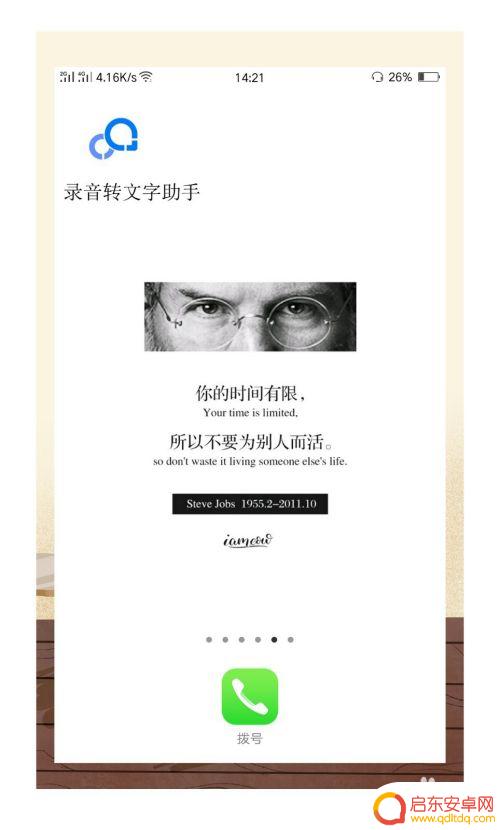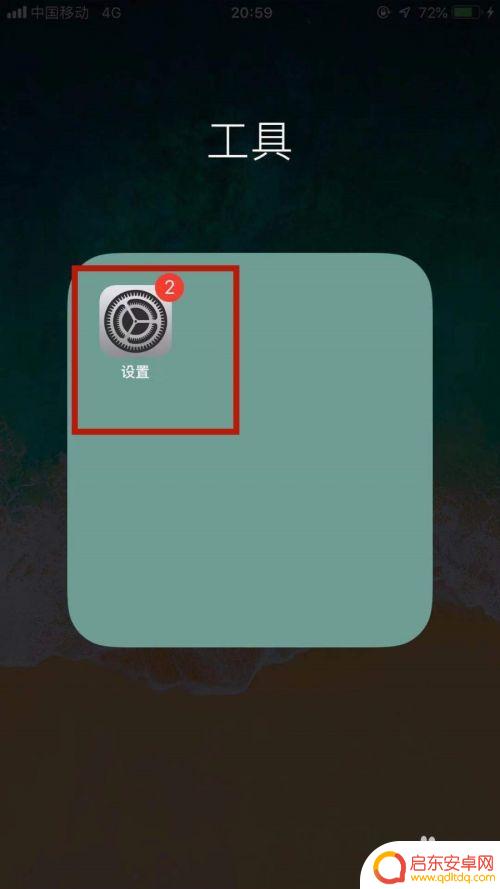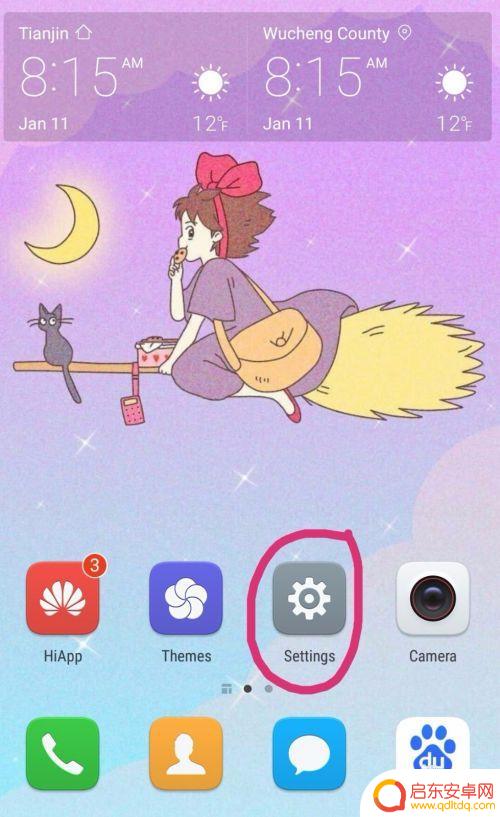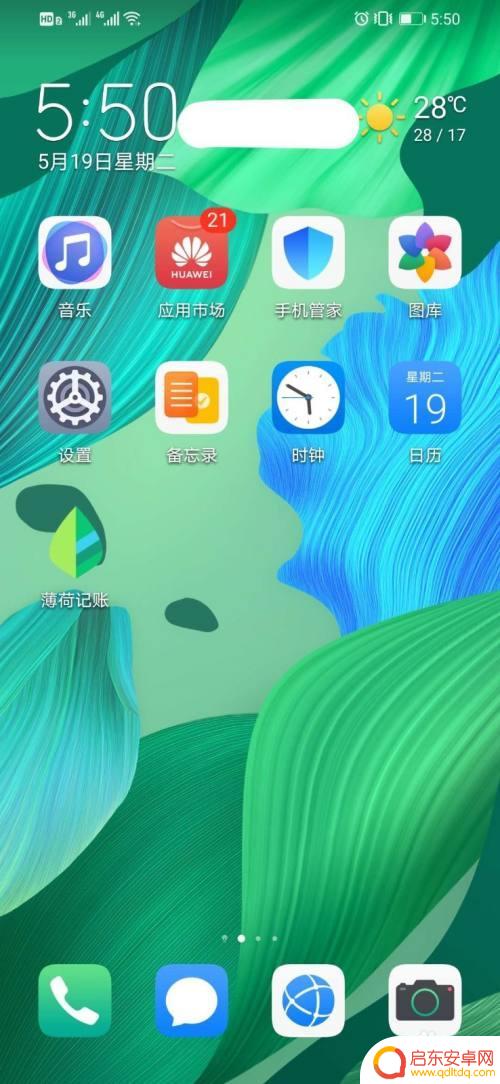英文语音手机怎么输入 微信语音输入英语教程
随着智能手机的普及,我们可以通过各种方式进行文字输入,其中语音输入成为了一种方便快捷的选择,而在我们日常使用的社交媒体应用中,微信更是一个不可或缺的工具。如何在微信中使用语音输入功能来输入英文呢?今天我们将为大家介绍一下微信语音输入英语教程,让我们一起来看看吧。
微信语音输入英语教程
具体步骤:
1.首先在我们的手机桌面上找到微信并点击它,如下图所示。
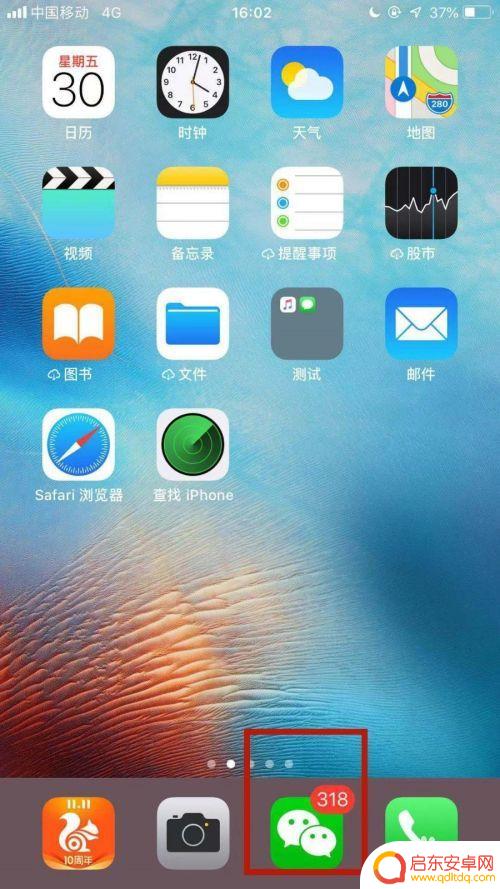
2.然后点击屏幕中的任意聊天对话框,如下图所示。
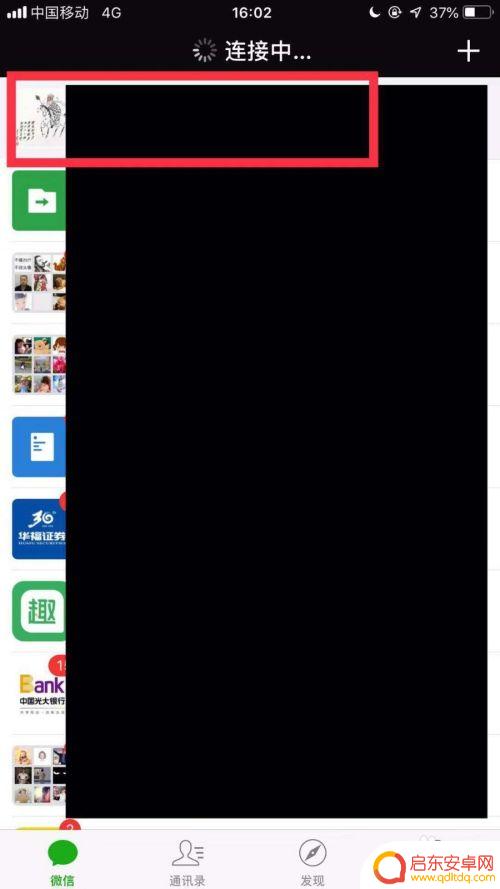
3.接着点击屏幕右下方的加号键,如下图所示。
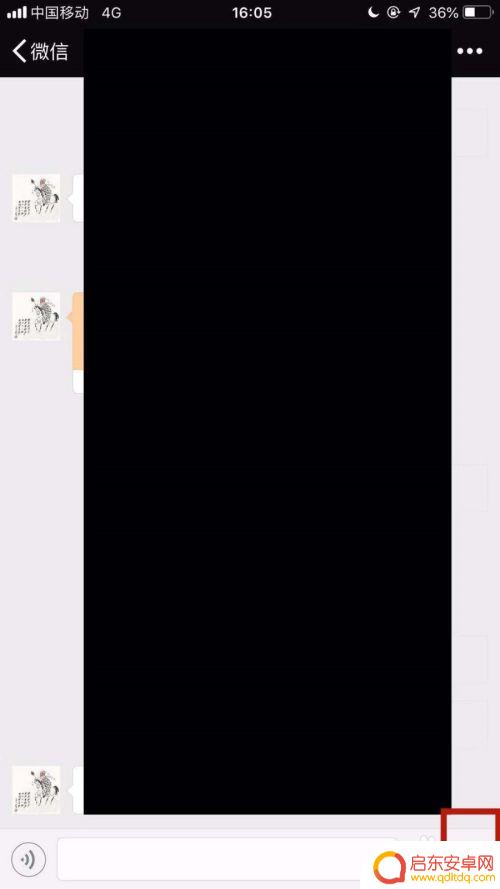
4.然后点击语音输入,如下图所示。
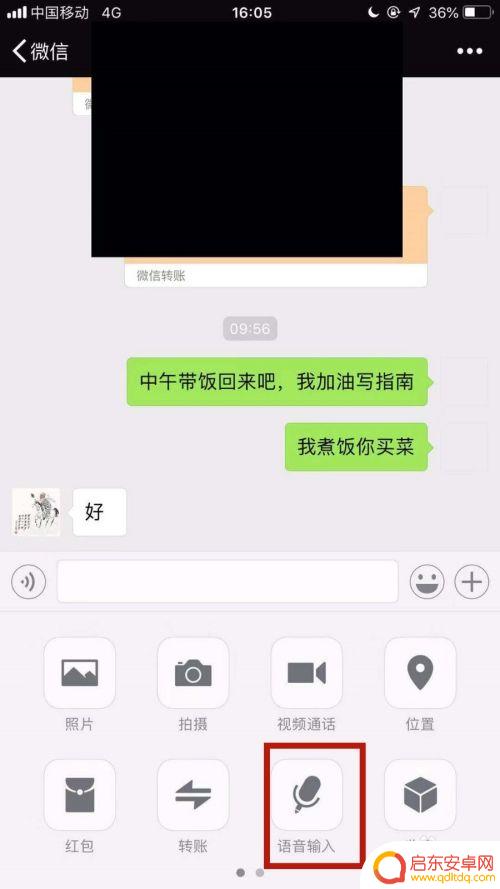
5.接着将语音的语言类型选择为英语,如下图所示。
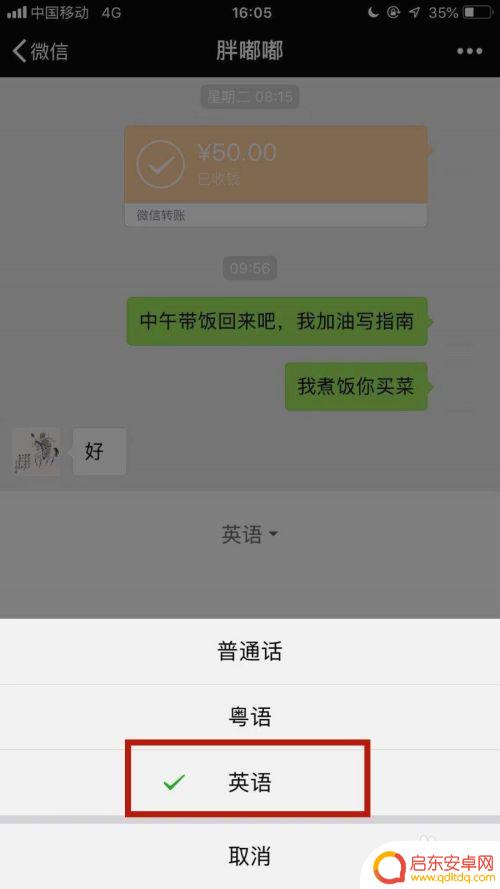
6.然后按下屏幕中的说话按钮,并说出你想要的内容。如下图所示。
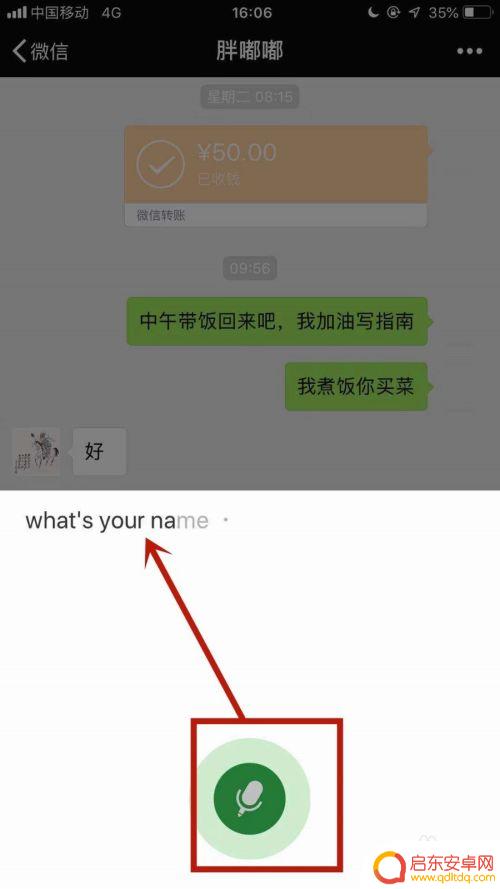
7.最后点击发送就可以了。
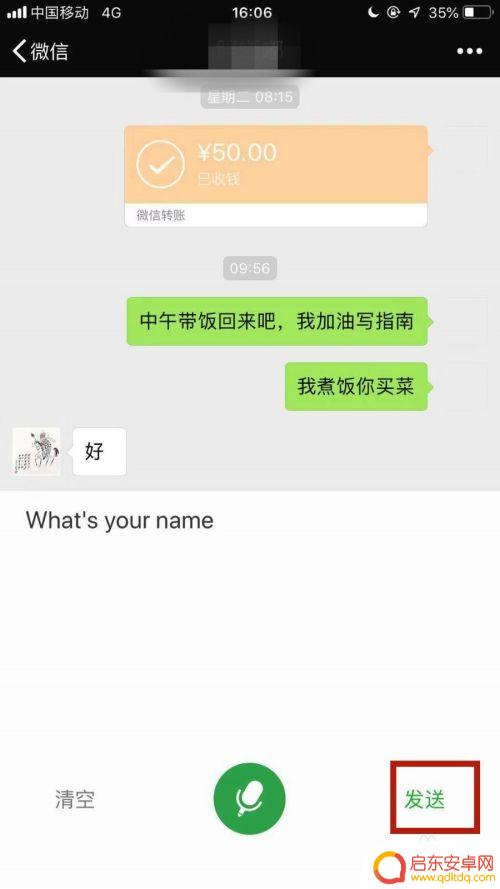
以上就是英文语音手机如何输入的全部内容,有需要的用户可以根据小编的步骤进行操作,希望能够对大家有所帮助。
相关教程
-
oppo手机如何语音输入文字 OPPO手机语音转文字教程
OPPO手机的语音输入功能让用户在忙碌或不方便打字时,能够便捷地通过语音转文字来输入文字信息,通过简单的设置和操作,用户可以轻松地利用手机的语音输入功能,将口述的内容转换为文字...
-
手机怎么调成英语打字 怎样将红米手机的语言和输入法改为英文
现如今,手机已经成为人们不可缺少的日常用品,然而,有时候我们购买的手机可能默认是中文语言和中文输入法,对于一些需要使用英文输入的用户来说却有些不便。那么,...
-
苹果手机微信语音输入无法使用 苹果手机自带键盘语音输入无法识别语音的解决方案
苹果手机作为一款备受欢迎的智能手机,其与微信这一热门社交应用的结合给用户带来了极大的便利,近期有用户反映,在使用苹果手机微信语音输入时遇到了一些问题,即无法正常使用。更为令人困...
-
手机怎么打日文符号 手机输入法如何使用日文输入法
当我们需要在手机上输入日文时,很多人会感到困惑,毕竟日语与汉语拼音输入法存在许多不同之处,但是,现代智能手机都内置了很多语言的输入法,不仅可以方便地输入日文...
-
手机设置如何改中文模式 手机语言设置英文变中文方法
在手机上设置中文模式很简单,只需要进入手机的设置菜单,找到语言和输入法选项,然后选择中文作为默认语言即可,如果手机默认显示的是英文,也可以在语言设置中进行切换,将手机语言从英文...
-
华为荣耀手机语音输入怎么设置 华为手机语音输入的准确度如何
华为荣耀手机作为一款备受瞩目的智能手机品牌,其语音输入功能备受用户关注,对于许多用户而言,语音输入的准确度是评判一款手机是否好用的重要指标之一。华为手机的语音输入准确度如何呢?...
-
手机access怎么使用 手机怎么使用access
随着科技的不断发展,手机已经成为我们日常生活中必不可少的一部分,而手机access作为一种便捷的工具,更是受到了越来越多人的青睐。手机access怎么使用呢?如何让我们的手机更...
-
手机如何接上蓝牙耳机 蓝牙耳机与手机配对步骤
随着技术的不断升级,蓝牙耳机已经成为了我们生活中不可或缺的配件之一,对于初次使用蓝牙耳机的人来说,如何将蓝牙耳机与手机配对成了一个让人头疼的问题。事实上只要按照简单的步骤进行操...
-
华为手机小灯泡怎么关闭 华为手机桌面滑动时的灯泡怎么关掉
华为手机的小灯泡功能是一项非常实用的功能,它可以在我们使用手机时提供方便,在一些场景下,比如我们在晚上使用手机时,小灯泡可能会对我们的视觉造成一定的干扰。如何关闭华为手机的小灯...
-
苹果手机微信按住怎么设置 苹果手机微信语音话没说完就发出怎么办
在使用苹果手机微信时,有时候我们可能会遇到一些问题,比如在语音聊天时话没说完就不小心发出去了,这时候该怎么办呢?苹果手机微信提供了很方便的设置功能,可以帮助我们解决这个问题,下...